การ Trace Down Stream นับว่าเป็นการใช้งาน Tools ที่มีความสำคัญมากตัวหนึ่ง ในหลายๆ ตัวของ GIS Phase2 เลยทีเดียว เพราะ Tools ตัวนี้ทำให้เราสามารถรู้ได้ว่า อุปกรณ์ตัวนี้ หรือ หม้อแปลงลูกนี้ จ่ายไฟไปที่สายไฟเส้นไหนบ้าง มีมิเตอร์ ที่รับไฟ กี่ตัว อะไรบ้าง หรือ แม้แต่ จะทำการ Up Stream สำหรับดูว่า อุปกรณ์ตัวนี้รับไฟมาจาก หม้อแปลงลูกไหน น่าสนใจไหมล่ะครับ งั้นมาดูขั้นตอนการใช้งานกันได้เลยครับ
1.ทำการค้นหา PEA No. ของ หม้อแปลงลูกที่เราต้องการค้นหา
2. เปิด แท็บเครื่องมือ “ArcFM Electric Trace” และ “Utility Network Analyst” จาก ปุ่มการเปิด/ปิดtoolbars
3. ในแท็บ Network ให้เลือกเป็น “PEA.ElectricDataset_Net” ไม่อย่างงั้นจะทำการ Trace 22kva,กับแรงต่ำไม่ได้
4. เลือก “Arc FM DownStream Trace”
5. ที่ตัวเคอร์เซอร์จะเป็นรูปธง ให้นำเคอร์เซอร์ไปวางไว้ยังตำแหน่งหม้อแปลง เคอร์เซอร์จะแสดงสีเขียวแล้วปักธง(คลิ๊กซ้าย)
6. การแสดงผล ของอุปกรณ์ที่ต่อจากหม้อแปลง จากภาพคือเส้นทางสีฟ้า
 (ถ้าไม่ขึ้นเป็นเส้นสีฟ้า ให้คลิ๊กที่ tools แบบในรูปก่อนวงเล็บ )
(ถ้าไม่ขึ้นเป็นเส้นสีฟ้า ให้คลิ๊กที่ tools แบบในรูปก่อนวงเล็บ )7. กรณีต้องการดูอุปกรณ์
7.1 เลือก Tap Selection : จะพบว่าชั้นข้อมูลถูกเลือกจะแสดงขนาดตัวหนังสือตัวหนา
เช่น –DS_Transformer:หม้อแปลงไฟฟ้า(1) มีจำนวน 1 ตัว
-DS_LowVoltageMeter:มิเตอร์แรงต่ำ 400/230V.(119) มีจำนวน 119 ตัว
7.3 คลิ๊กขวา บริเวณชั้นข้อมูลของอุปกรณ์ แล้วเลือก “Open Table Showing Selected Features” หรือ “open attribute table"

ผลลัพธ์ที่ได้ ดังรูปต่อไปนี้
8. การ Export งาน เพื่อนำไปใช้งานใน Exel
8.1 คลิ๊กที่ Option
8.2 save ไว้ที่โฟลเดอร์ที่ต้องการ
พอเสร็จแล้วจะเป็นดังรูป
9. วิธี Import file เข้ามาใน Exel
9.1 เลือกไฟล์ที่เป็น type : DBF File
9.2 คลิ๊กขวา แล้ว เปิดโดยโปรแกรม Excel ขึ้นมา
แค่นี้แหละครับ ไม่ยากจนเกินไปนะครับ สำหรับกรณีที่ต้องการทำเปน up Stream ก็เพียงเปลี่ยน อุปรกณ์ที่คลิ๊กเป็น Up Stream แทนเท่านั้นเอง
ขอบคุณที่พยายามอ่านมาจนจบนะครับ ขอขอบคุณ คุณจารุดา ผวอ.ฝปค.น.3 ที่กรุณา ทำคู่มือ การ trace down ไว้ให้ผม ได้เอามาดัดแปลงลงเว็บในครั้งนี้
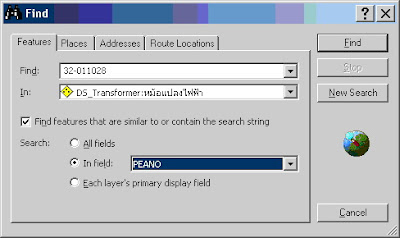















เพิ่มเติมครับ
ตอบลบในกรณีที่ trace ไม่ผ่าน คือหลังจากเลือกสายหรืออุปกรณ์ที่เราต้องการแล้ว
ไม่มี Highlight เส้นสีฟ้าขึ้นมา
กรุณาตรวจสอบ Phase ที่ติดตั้ง ว่าถูกต้องหรือไม่
เนื่องจาก Phase ที่ลงตอนติดตั้งผิดพลาด ทำให้ไม่สามารถ trace ได้ในบางสายหรืออุปกรณ์ครับ
ขอบคุณครับ